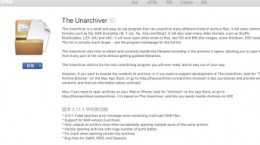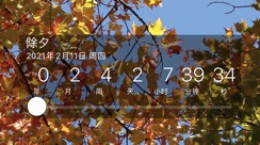word怎么删除分页符?word想必大家已经是十分的熟悉了,在日常的生活个工作中都会有或多或少的接触。而对于还不是很了解如何取消word中分页符的小伙伴们,下面就为大家带来删除分页符的方法教程。
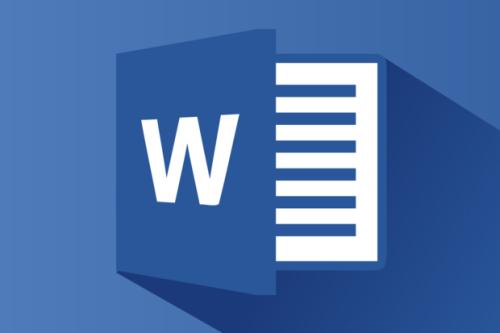
word怎么分页符删除教程
打开word菜单栏中的“编辑”工具并且在下拉框中选择“查找”功能(用ctrl+F也可以打开)

进入到”查找和替换“的页面中我们点击下方的“高级”打开高级选项。

在高级选项中选择下方的“特殊字符”按钮;

在“特殊字符”的菜单中你就可以看到选项中有一个“手动分页符”的选项。我们需要用的就是这个选项。

点击之后在“查找内容”的选框中就会出现一个符号,我们不要管他。
接着点击下方的“全部替换”等待软件进行查找并且替换。

替换完成之后会显示一个对话框提示你已经替换完毕了,我们回到有分页符的那一页就会发现分页符已经被删除了。